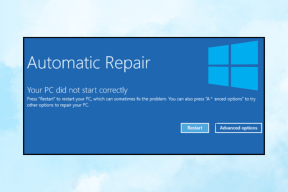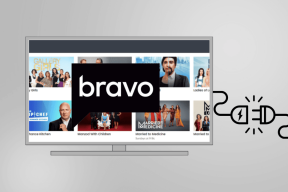Glemt iPhone-adgangskode: Sådan nulstiller du iPhone uden at miste data
Miscellanea / / April 02, 2023
Frygter vi ikke alle synet af, at vores telefoner ikke låses op, når vi indtaster adgangskoden? Med biometrisk godkendelse på alle iPhones skal du bare hvile tommelfingeren eller stryge op på låseskærmen for at låse op. Men når Touch ID eller Face ID virker ikke, skal du slå din kode ind. Hvis du har glemt det, er det tid til at nulstille din iPhone-adgangskode.

Processen er dog ikke så ligetil. Apple giver dig ikke mulighed for at nulstille din adgangskode uden nulstilling af din iPhone. Bare rolig, da vi vil guide dig gennem hvert enkelt trin og fortælle dig, hvad du skal gøre, hvis du har glemt din iPhone-adgangskode, og endda hjælpe dig med at nulstille iPhone uden at miste dataene.
Forudsætninger for at nulstille din iPhone, når du har glemt din adgangskode
For at låse din iPhone op uden en adgangskode er den eneste løsning en komplet fabriksnulstilling. Der er et par måder, hvorpå du kan nulstille din iPhone, når den er låst. Vi vil diskutere alle metoderne senere, men før vi kommer til det, er her nogle forudsætninger.
- Hvis din iPhone ikke er forbundet til internettet, skal du bruge en Mac/PC og et lynkabel.
- Du skal have adgang til din Apple-konto, dvs. din Apple ID-e-mail/telefonnummer og adgangskode. Hvis du ikke kan huske dit Apple-id eller din adgangskode, kan du nulstille det ved at gå til Gendan dit Apple ID internet side.
- Da dine data vil blive slettet, skal du gendanne en sikkerhedskopi efter nulstilling af din iPhone. Hvis du ikke allerede har en, viser vi, hvordan du kan tage en sikkerhedskopi i det efterfølgende afsnit.
Sådan sikkerhedskopieres iPhone, hvis du har glemt adgangskoden
Det er altid en god idé at tage en iPhone backup periodisk. På denne måde kan du sikre dig, at dine data ikke går tabt i situationer som disse. Hvis du allerede har en iCloud-sikkerhedskopi, eller hvis du tidligere har sikkerhedskopieret din iPhone til din Mac/pc, kan du springe dette trin over.
Hvis du ikke har en tidligere sikkerhedskopi, og du har glemt din iPhone-adgangskode, kan du muligvis tage en sikkerhedskopi, afhængigt af om din iPhone har tillid til din computer eller ej. Sådan tjekker du det.
Bemærk: Vi udfører trinene ved hjælp af Finder på Mac, men proceduren forbliver den samme for iTunes på Windows.
Trin 1: Tilslut din iPhone til din Mac eller pc ved hjælp af et lynkabel.
Trin 2: Få adgang til iPhone via sidebjælken på Finder, hvis du har en Mac. Hvis du bruger iTunes, skal du åbne appen og klikke på din iPhone.

Trin 3: Hvis du ser en skærm, der beder dig trykke på knappen Tillid, er du uheldig. Du kan ikke tage en sikkerhedskopi af din iPhone, og du vil miste alle dine data.

På den anden side, hvis du ser en skærm, der viser information om din iPhone, er du heldig! Klik på 'Sikkerhedskopiér nu' for at begynde at sikkerhedskopiere din iPhone til din computer.
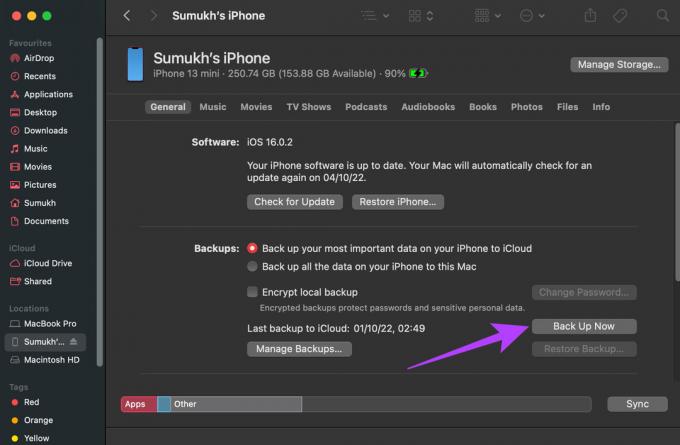
Sådan nulstiller du din iPhone uden adgangskode
Der er 3 måder at nulstille din iPhone på, når du er låst ude. Du kan bruge den metode, der er mest praktisk for dig.
1. Nulstil låst iPhone på iOS 15.2 og nyere – den nemmeste måde
Med iOS 15.2 introducerede Apple muligheden for at nulstille din iPhone direkte fra låseskærmen efter flere mislykkede forsøg. Dette er den nemmeste måde at nulstille din iPhone uden adgangskoden. Men hvis du ikke har aktiveret Find My, opdateret din iPhone til iOS 15.2 eller ikke har internetforbindelse, vil denne metode ikke fungere. Hvis du opfylder forudsætningerne, så følg med:
Trin 1: Prøv at indtaste din adgangskode på låseskærmen. Du vil se meddelelsen Security Lockout efter et par forkerte forsøg. Når du har indtastet den forkerte adgangskode flere gange, vises muligheden for at nulstille din iPhone.
Trin 2: Vælg indstillingen Slet iPhone i nederste højre hjørne af din skærm.

Indtast nu dit Apple ID og din adgangskode for at nulstille din iPhone.
2. Nulstil iPhone uden adgangskode ved hjælp af Find min
Find My er et værktøj, der generelt bruges til at spore din mistede eller stjålne iPhone. Du kan dog også bruge den til at nulstille din iPhone eksternt uden at indtaste adgangskoden. Bemærk, at for at denne metode skal fungere, skal din iPhone være forbundet til internettet enten via Wi-Fi eller mobildata.
Trin 1: Gå over til Find min hjemmeside på en anden enhed. Log ind med det samme Apple ID som det, der blev brugt på den låste iPhone.
Trin 2: Klik på Alle enheder øverst, og vælg din iPhone derfra.

Trin 3: Vælg nu Slet iPhone.

Hvis din iPhone er forbundet til internettet, nulstilles den.
3. Nulstil iPhone uden adgangskode ved hjælp af iTunes eller Finder
Hvis de andre 2 løsninger ikke virkede for dig, skal du nulstille din iPhone ved hjælp af iTunes på Windows eller Finder på Mac. Sådan gør du det.
Trin 1: Tilslut din iPhone til din Mac eller pc ved hjælp af et lynkabel.
Trin 2: Gå ind i gendannelsestilstanden på din iPhone ved at følge disse instruktioner:
- Til iPhone 8 og nyere: Tryk og slip lydstyrke op-knappen, tryk og slip derefter lydstyrke ned-knappen. Tryk nu hurtigt på sideknappen og hold den nede, indtil du ser gendannelsestilstandsskærmen.
- Til iPhone 7 og 7 Plus: Tryk og hold lydstyrke ned-knappen og tænd/sluk-knappen, indtil du ser gendannelsestilstandsskærmen.
- Til iPhone 6S og tidligere: Tryk og hold startknappen og tænd/sluk-knappen nede, indtil du ser gendannelsestilstandsskærmen.
Trin 3: Få adgang til iPhone via sidebjælken på Finder, hvis du har en Mac. Hvis du bruger iTunes, skal du åbne appen og klikke på din iPhone.

Trin 4: Du vil nu se en prompt, der siger, at der er noget galt med iPhone, og den skal opdateres eller gendannes. Vælg indstillingen Gendan.
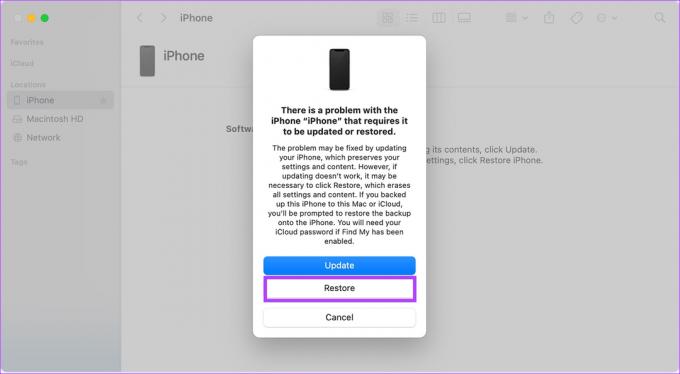
Din computer vil nu downloade den relevante iOS-software og begynde gendannelsesprocessen. Vent på, at processen er fuldført, og din iPhone nulstilles uden adgangskoden.
Hvis din iPhone afslutter gendannelsestilstanden, før gendannelsesprocessen starter, skal du frakoble din iPhone fra computeren, lade overførslen fuldføre og tilslutte den igen.
Sådan gendannes sikkerhedskopi efter nulstilling af iPhone
Når din iPhone er nulstillet, er det tid til at konfigurere den og gendanne din sikkerhedskopi. Hvis du ikke var i stand til at tage en sikkerhedskopi, eller du ikke har en tidligere sikkerhedskopi, kan du springe dette trin over. Gå normalt igennem opsætningsprocessen, og indtast adgangskoden til det Apple-id, du tidligere brugte. Derefter kan du bruge din iPhone uden adgangskode.
Hvis du har en sikkerhedskopi, kan du dog gendanne den her.
Trin 1: Gå gennem den indledende opsætningsproces på iPhone. Log ind på det samme Apple ID, som du brugte til at tage sikkerhedskopien, før du nulstillede iPhone.
Trin 2: Når du når sektionen Apps og data, skal du vælge hvilken type sikkerhedskopi du vil gendanne. Hvis du har en iCloud-sikkerhedskopi, skal du vælge 'Gendan fra iCloud-sikkerhedskopi'. Hvis du har sikkerhedskopieret din iPhone til din Mac eller pc, skal du vælge den anden mulighed.


Trin 3: Hvis det er en iCloud-sikkerhedskopi, bør den begynde at gendanne automatisk. Hvis det er en sikkerhedskopi på din computer, skal du tilslutte din iPhone via et lyskabel og vælge indstillingen Gendan sikkerhedskopiering.
Sådan ændres din iPhone-adgangskode
Nu hvor du har konfigureret din iPhone, kan du her se hvordan du kan ændre adgangskoden til noget, der ikke er for nemt at gætte, men nemt at huske.
Trin 1: Åbn appen Indstillinger på din iPhone. Naviger til afsnittet Face ID & Adgangskode.

Trin 2: Rul ned og vælg Skift adgangskode.
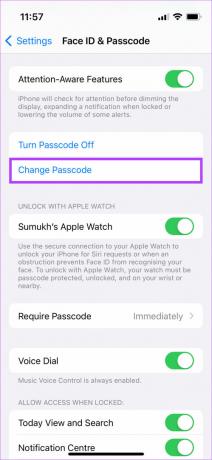
Indtast din nuværende adgangskode, og indtast derefter den nye adgangskode, du vil indstille. Du har med succes ændret din iPhones adgangskode.
Ofte stillede spørgsmål om nulstilling af iPhone
Nej, selvom du tager din iPhone til Apple, nulstiller de den, hvis du har glemt din adgangskode.
Ja, du kan bruge et andet Apple ID med din iPhone. Du skal dog først indtaste adgangskoden til dit gamle Apple ID for at bekræfte din identitet, før du logger på med et nyt Apple ID.
Det er ikke muligt. Nulstilling af din iPhone vil slette dataene. Men hvis du har en sikkerhedskopi, kan du gendanne den, og alle dine data vil være intakte.
Genopliv din låste iPhone
Som du kan se, hvis du har glemt din iPhone-adgangskode, er det ikke verdens undergang! Du kan altid nulstille din iPhone-adgangskode ved hjælp af en af de ovennævnte metoder og bringe din låste iPhone tilbage til livet. Hvis du jævnligt har sikkerhedskopieret din iPhone, kan du endda gendanne alle data, så du ikke går glip af dine billeder, filer og apps.
Sidst opdateret den 6. oktober 2022
Ovenstående artikel kan indeholde tilknyttede links, som hjælper med at understøtte Guiding Tech. Det påvirker dog ikke vores redaktionelle integritet. Indholdet forbliver upartisk og autentisk.